大家好,这里是 「手机编程」,我是作者:舞剑,记得「关注我」
今天是Termux系列第三节,我来讲讲怎么安装 PHP 与 Mysql,然后用 Termux 搭建一个网站。
PHP
全球有几乎95%的网站都使用 php 需要编写的,尤其是 Wordpress 这款开源框架,简直是万金油,博客可以用它,淘宝客可以用它,官网也可以用它……,简直是中小企业与个人建站必备良药。
安装PHP
Termux 封装了 php,所以安装很简单,只需要一行 pkg 命令就行了。

与 Python 安装一样,会提示“需要下载21.6m的包,并且要使用107m的手机存储,是否继续?”,直接输入 Y 确认即可。

网速好的话,稍等片刻,很快就安装成功了。
查看php版本
php 一直更新,许多软件也要求新版本,查看版本代码:

我这里安装的 php 版本为 7.4.10

关于这一点 Termux 软件源会一直更新,可能你安装的和我不同,都是最新版,不用在意。
Nginx
Nginx 是一款高性能 web 服务器,常常与 php 配合解析并搭建网站,要使用它,只需要两个步骤:安装与配合。
安装 Nginx
在这一点上,Nginx 的安装与大多数软件一样,只需要输入代码:

网速好的话,只需要 15s 左右就能安装成功!
查看 nginx 版本

版本号略过不说,继续说说如何启动 nginx。
启动Nginx
nginx 的启动很简单,只需要在终端输入代码:

怎么看是不是真的启动了呢?
①用 pgrep 命令查看终端号

②访问本地链接
Nginx 服务器的默认端口是 8080,那么,只需要在手机浏览器输入:127.0.0.1:8080

从网页返回的内容可以看出 nginx 正常启动。
Nginx解析PHP
nginx 与 php 都安装好了,接下来就要把这两个程序给链接在一起。
nginx 与 php 是单独的两个程序,运行起来也是各干各的,互不相干。要链接它们,就需要用到 PHP-FPM。
PHP-FPM
PHP-FPM 是什么?
简单说,nginx 是一个静态 web 服务器,只能解析处理 html 这类静态文件,对于 php 这种动态语言无能为力,所以要把 php 请求交给 php解释器 处理,可怎么才能区分 html 与 php 文件呢?
nginx 在察觉到 php 文件时,该怎么把它交给 php解释器 呢?
猜对了,就是用 PHP-FPM。
关于这一点,大家前期只需要知道 php-fpm 是 nginx 与 php 之间的互动桥梁就行了,更深入的内容留在后面讲。
安装 php-fpm
Termux 终端输入命令:

文件不大,10s 左右就安装好了。
配置 php-pfm
安装的 php-pfm 配置文件在绝对路径 /data/data/com.termux/files/usr/etc/php-fpm.d/www.conf ,使用如下命令:

用文本编辑神器 vim 打开 www.conf 文件,修改如下代码:

更改为:

ok,完工,php-pfm修改完毕,是不是很简单,接下来配置 nginx。
配置 Nginx
Nginx 的配置文件在绝对目录 /data/data/com.termux/files/usr/etc/nginx/nginx.conf, 用 vim 打开 nginx.conf 文件:

在这个文件中,总共需要修改三处。
第一处
第一次处是让 nginx 识别出 php。

找到第 45 行,在结尾追加 index.php,这样一来,nginx 就能识别出默认 index.php 主页。
第二处
第二处,在 65-71 行之间,把 # 号删除掉,然后继续修改第 69 行,原内容为:

在这里,/scripts 代表的是网站的根目录,我的手机没root,如果想新建网站,只能用 vim 编辑器在根目录编写 php 代码,对新手太不友好了。
不如在文件管理器新建一个 nginx 文件夹,然后把它 /scripts替换为 /data/data/com.termux/files/home/storage/shared/nginx。
修改后的代码如下所示:

这样一来,直接就能用手机自带的文件管理器来管理和编写 php 代码,爽翻了。

第三处
光顾着修改 php$ ,差点忘了 /根目录 ,上滑回到第一处的位置,也就是第 44 行,修改 root(根) 内容为 /data/data/com.termux/files/home/storage/shared/nginx。

与第二处原理一样,把网站放在了手机存储中。
来测试一下配置有没有生效。
测试
打开文本编辑器,我用的是 QuickEdit,在 storage/nginx/ 目录下新建一个文件 info.php, 输入如下代码:

这行代码主要用来查看服务器的主机信息,也是开发者测试代码。
启动服务
启动 php-fpm

启动 nginx

访问 info.php
打开浏览器,输入 127.0.0.1:8080/info.php ,出现如下页面:
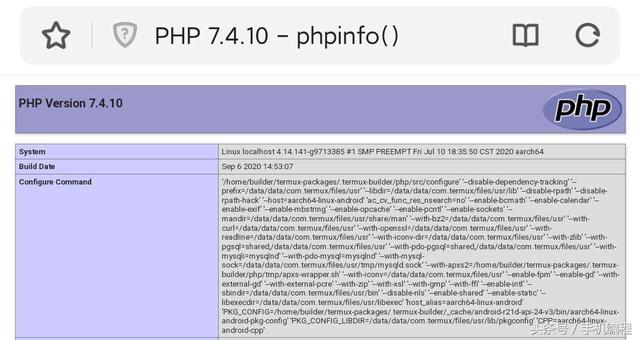
很好,配置生效了,nginx 正常解析 php,
后记
其实,照着步骤一步一步操作,没什么太大的难度。
为了写这篇文章,我特地卸载重装了 Termux ,每一个步骤都经过了验证,排版切图写文共花了8个小时才写完,希望能帮助到大家。
对了,下一节讲一讲安装 mysql,顺便分享并搭建一套免费的vip影视源码。
记得关注我,持续更新!
















...)


